¿Sabes cómo agregar firmas o anuncios en contenidos de WordPress? WordPress no viene con algún método sencillo que nos permita mostrar alguna firma o anuncio al finalizar el cuerpo de un contenido. Es por esta razón que Ayuda Hosting, les mostrará cómo agregar firmas o anuncios en contenidos de WordPress.

Índice
¿Para qué añadir una firma o un anuncio?
En muchos blogs, al final de los artículos, se suele mostrar la firma del autor. Generalmente, son blogs donde escribe gente importante, periodistas, investigadores o sencillamente sólo para proporcionar la veracidad de los artículos que se publican. La firma de una persona lleva implícita la autenticidad del documento y esto proporciona confianza a quienes nos visitan y los leen.
A continuación, veremos dos formas de añadir firmas o anuncios al final de los contenidos en nuestro sitio de WordPress.
Mostrando firmas o anuncios mediante un plugin
Iniciaremos instalando y activando el plugin Insert Post Ads de WordPress. Para información sobre cómo instalar plugins de WordPress, recomendamos visitar nuestro tutorial en Ayuda Hosting.
Luego que hemos activado el plugin, nos vamos a Post Adverts -> Settings donde configuraremos las opciones de este plugin.
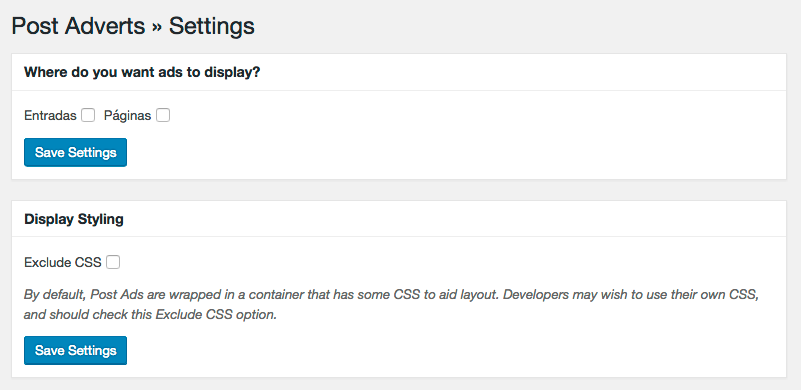
Ya en la página de configuración del plugin, tenemos que seleccionar dónde deseamos activar las firmas y los anuncios al final del contenido. Tendremos la opción de elegir: post, páginas y custom post types. Aquí también tendremos la opción de excluir las CSS heredadas del contenedor padre dónde mostraremos el anuncio o la firma. Al finalizar, hacemos clic en Save Settings para conservar los cambios realizados.
Después de esto, nos dirigimos a Post Advert -> Add New para crear nuestra firma o anuncio.
La primera cosa que veremos es una caja de texto en la que ingresamos el título que describe nuestra firma o anuncio. En la caja inferior pegamos el código del anuncio, la Firma, cualquier HTML o texto que deseamos mostrar.
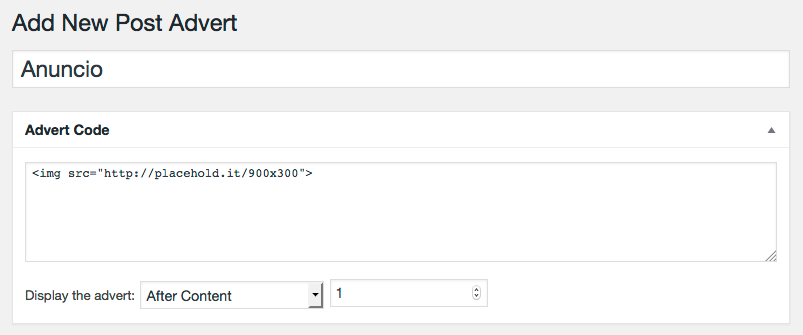
Seguidamente seleccionamos la opción After Content en el menú desplegable Display the advert. Asimismo, tendremos que introducir el número 1 en el campo que se encuentra al lado del menú desplegable.
Para finalizar, hacemos clic en Publicar para que nuestra firma o anuncio aparezca en la parte pública de nuestra web de WordPress.
Una vez hecho lo anterior, nos vamos a la parte pública de nuestra web para verificar que todo se haya realizado tal y como lo hemos configurado.
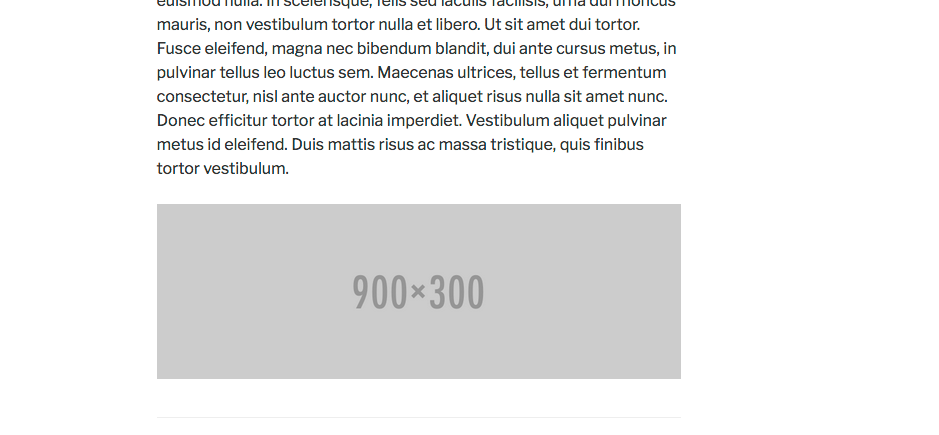
Mostrando firmas o anuncios mediante código
Tal y como lo hemos mencionado en otros artículos, el uso de códigos requiere de cierta experiencia en el manejo de los archivos que componen nuestro tema de WordPress. Si no se posee la pericia necesaria para realizar este método, recomendamos emplear el método anterior.
Sólo tendremos que añadir el siguiente código al archivo functions.php de nuestro tema o al plugin que tengamos instalado para añadir códigos.
// Añadir una firma o un anuncio después del contenido
function despues_del_contenido($content){
if (is_single()) {
$content .= 'Tu firma o tu anuncio va aqui';
}
return $content;
}
add_filter( "the_content", "despues_del_contenido" );Una vez que hemos añadido este código tendremos que reemplazar la variable $content con el código correspondiente a nuestro anuncio, firma o imagen que queramos mostrar.
Para ver cómo ha quedado el código que acabamos de insertar, nos vamos a nuestra web para verlo en acción.
Esperamos que este artículo sobre cómo agregar firmas o anuncios en contenidos de WordPress, les haya resultado útil. Tambien te puede interesar echarle un vistazo a nuestra guía sobre cuál podría ser la API de WordPress ideal para editores de contenido.


